วิธี จำกัด การพยายามเข้าสู่ระบบใน WordPress
เผยแพร่แล้ว: 2017-05-04WordPress เป็น CMS ที่ได้รับความนิยมมากที่สุดและมีผู้ใช้หลายล้านคนบนอินเทอร์เน็ต การสร้างเว็บไซต์ทำได้ง่ายมาก และไม่ต้องใช้ทักษะในการเขียนโค้ดใดๆ แต่การมีเว็บไซต์ไม่ใช่จุดสิ้นสุด คุณต้องดูแลเว็บไซต์ของคุณด้วย ตามค่าเริ่มต้น WordPress อนุญาตให้ผู้ใช้เปลี่ยน “ชื่อผู้ใช้” และ “รหัสผ่าน” ได้หลายครั้งตามต้องการ วิธีนี้แฮ็กเกอร์จำนวนมากใช้สคริปต์หรือเครื่องมือบางอย่างเพื่อถอดรหัสรหัสผ่านของคุณ ซึ่งเรียกอีกอย่างว่า " Brute Force Attack " ดังนั้น สิ่งแรกที่คุณต้องทำคือ จำกัดความพยายามในการเข้าสู่ระบบในไซต์ WordPress
ดังนั้นในบทช่วยสอนนี้ ฉันจะแบ่งปันวิธีจำกัดความพยายามในการเข้าสู่ระบบใน WordPress เพื่อป้องกันการโจมตีจาก Brute Force
ทำไมคุณต้องจำกัดความพยายามในการเข้าสู่ระบบใน WordPress?
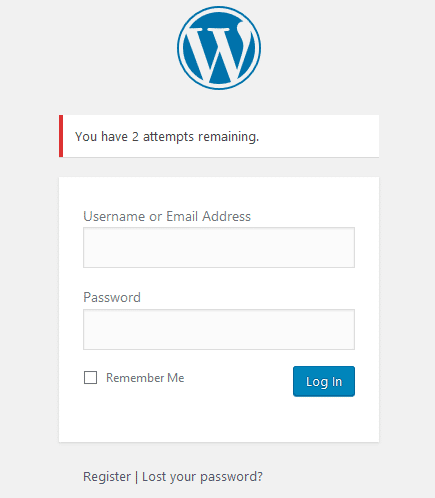
ในอินเทอร์เน็ต ทุกสิ่งสามารถถูกแฮ็กได้ตลอดเวลา และ WordPress ก็ไม่ใช่ข้อยกเว้น เนื่องจากกำลังได้รับความนิยมมากขึ้น ดังนั้นจึงกลายเป็นเป้าหมายของแฮกเกอร์ ดังที่เราได้กล่าวไปแล้วว่า WordPress ไม่ได้จำกัดการเปลี่ยน “ชื่อผู้ใช้” และ “รหัสผ่าน” ดังนั้นผู้ใช้สามารถเปลี่ยนทั้ง “ชื่อผู้ใช้” และ “รหัสผ่าน” ได้หลายครั้งตามต้องการ เป็นตัวอย่างของ Brute Force Attack บน WordPress วิธีนี้แฮ็กเกอร์จะลองใช้ "ชื่อผู้ใช้" และ "รหัสผ่าน" หลายๆ แบบอย่างต่อเนื่องเพื่อเข้าถึงโดยไม่ได้รับอนุญาต หากรหัสผ่านของคุณไม่ดี โอกาสที่เว็บไซต์ของคุณจะถูกแฮ็กก็สูงขึ้น
มีผู้ใช้ WordPress จำนวนมากที่ยังคงใช้ “Admin” เป็นชื่อผู้ใช้และรหัสผ่านสั้น ๆ ที่จำง่าย แต่ในทางกลับกัน แฮกเกอร์สามารถถอดรหัสรหัสผ่านของคุณได้ง่ายขึ้น ดังนั้นจึงจำเป็นต้องเปลี่ยน "ชื่อผู้ใช้" และใช้รหัสผ่านที่ซับซ้อน แต่ก็ยังไม่เพียงพอ ดังนั้นคุณต้อง จำกัดการพยายามเข้าสู่ระบบใน WordPress เพื่อป้องกันการโจมตีจาก Brute Force
โดยใช้การจำกัดความพยายามในการเข้าสู่ระบบ WordPress คุณสามารถ ตั้งค่าจำนวนสูงสุดของอินพุต "ชื่อผู้ใช้" และ "รหัสผ่าน" ที่ไม่ถูกต้องจากที่อยู่ IP เดียวกันได้ หากผู้ใช้เกินขีดจำกัด IP ของผู้ใช้จะถูกบล็อกในช่วงเวลาที่กำหนดตามการตั้งค่าของคุณ
วิธีตั้งค่าขีดจำกัดการพยายามเข้าสู่ระบบใน WordPress
มีปลั๊กอิน WordPress มากมายซึ่งคุณสามารถตั้งค่า จำกัดความพยายามในการเข้าสู่ระบบ แต่เราจะแสดงให้คุณเห็นถึง ปลั๊กอินจำกัดความพยายามในการเข้าสู่ระบบ WordPress ที่ดีที่สุด และยังแสดง วิธีจำกัดความพยายามในการเข้าสู่ระบบใน WordPress เพื่อป้องกันการโจมตีด้วยกำลังดุร้าย
Cerber Security & Limit ความพยายามในการเข้าสู่ระบบ
Cerber เป็นหนึ่งในปลั๊กอินความปลอดภัย WordPress ที่ดีที่สุดที่ให้คุณ จำกัด ความพยายามในการเข้าสู่ระบบในไซต์ WordPress มันปกป้องไซต์ WordPress ของคุณจากการโจมตีด้วยกำลังเดรัจฉานโดยจำกัดจำนวนครั้งในการพยายามเข้าสู่ระบบผ่านแบบฟอร์มการเข้าสู่ระบบ เมื่อผู้ใช้เกินขีดจำกัด ปลั๊กอินจะบล็อก IP ของผู้ใช้ จากการตั้งค่าปลั๊กอิน คุณยังสามารถตรวจสอบจำนวน IP ที่ถูกขึ้นบัญชีดำได้ ปลั๊กอินนี้ยังช่วยให้คุณสามารถเพิ่ม reCAPTCHA ในแบบฟอร์มการลงทะเบียนของคุณเพื่อป้องกันการลงทะเบียนสแปม
จากการตั้งค่าปลั๊กอิน คุณยังสามารถตรวจสอบจำนวน IP ที่ถูกขึ้นบัญชีดำได้ ปลั๊กอินนี้ยังช่วยให้คุณสามารถเพิ่ม reCAPTCHA ในแบบฟอร์มการลงทะเบียนของคุณเพื่อป้องกันการลงทะเบียนสแปม ปลั๊กอินนี้ส่วนใหญ่ดีสำหรับการรักษาความปลอดภัย WordPress และสามารถปกป้องไซต์ของคุณจาก Brute Force Attack ใน WordPress 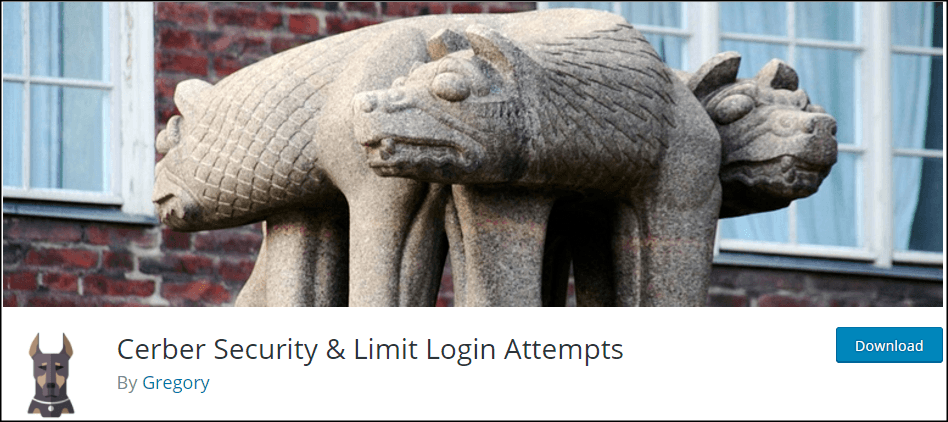
ฟีเจอร์หลัก:
- จำกัดความพยายามในการเข้าสู่ระบบเมื่อเข้าสู่ระบบด้วยที่อยู่ IP หรือซับเน็ตทั้งหมด
- สามารถตรวจสอบการเข้าสู่ระบบทั้งหมดที่ทำโดยแบบฟอร์มการเข้าสู่ระบบ
- อนุญาตหรือจำกัดการเข้าสู่ระบบด้วยรายการเข้าถึง White IP และรายการเข้าถึง Black IP
- คุณสามารถสร้าง Login URL ที่กำหนดเอง ได้โดยการเปลี่ยนชื่อ wp-login.php
- ซ่อน wp-register.php, wp-signup.php และ wp-login.php จากไซต์ของคุณ
- ปิดใช้งาน WP REST API
- สามารถกำหนดจำนวนที่กำหนดเองสำหรับการเข้าสู่ระบบที่ไม่ถูกต้อง
- reCAPTCHA ใช้ได้กับทั้งแบบฟอร์ม WooCommerce และ WordPress
- รับการแจ้งเตือนทางอีเมล
- ปิดใช้งานการเปลี่ยนเส้นทางอัตโนมัติไปยังหน้าเข้าสู่ระบบ
- และอื่น ๆ อีกมากมาย…
วิธีตั้งค่า Cerber Security & Limit การพยายามเข้าสู่ระบบ
ก่อนอื่น ไปที่ WordPress Dashboard> Plugins> Add new . ค้นหา "Cerber Security & Limit Login Attempts" และติดตั้ง

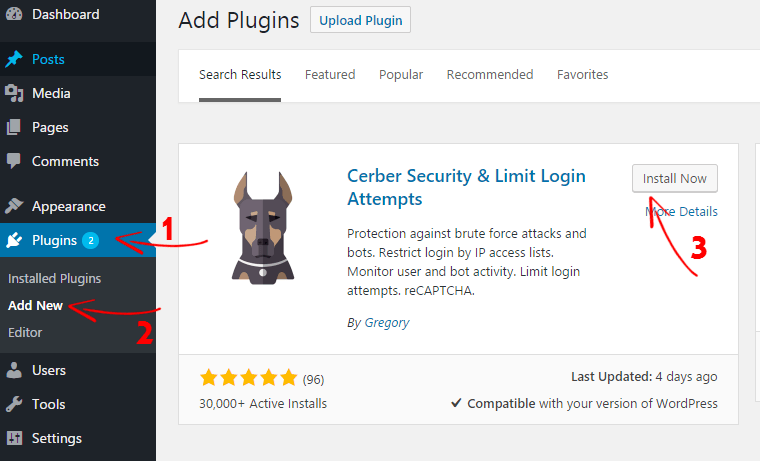
หลังจากเปิดใช้งานปลั๊กอินนี้ ให้ไปที่ การตั้งค่า> WP Cerber คุณจะถูกเปลี่ยนเส้นทางไปยัง WP Cerber Security Dashboard ตอนนี้คลิกที่แท็บ " การตั้งค่าหลัก " ตามที่ฉันได้แสดงด้านล่าง
การตั้งค่าหลัก
จากแท็บ "การตั้งค่าหลัก" คุณสามารถกำหนดจำนวนครั้งที่ไม่ถูกต้องซึ่งผู้ใช้สามารถใช้ได้ ตามค่าเริ่มต้น WP Cerber Security อนุญาตให้ลองใหม่ 3 ครั้งใน 60 นาทีและระยะเวลาการล็อก 60 นาที ตัวอย่างเช่น หากผู้ใช้ป้อน "ชื่อผู้ใช้" และ "รหัสผ่าน" ไม่ถูกต้องทั้งหมด 3 ครั้งใน 60 นาที IP ของผู้ใช้จะถูกแบนเป็นเวลา 60 นาที คุณสามารถเปลี่ยนตัวเลขได้ตามต้องการ
คุณจะได้รับการแจ้งเตือนทางอีเมลหากมีการล็อกเอาต์ที่ใช้งานอยู่เกิน 3 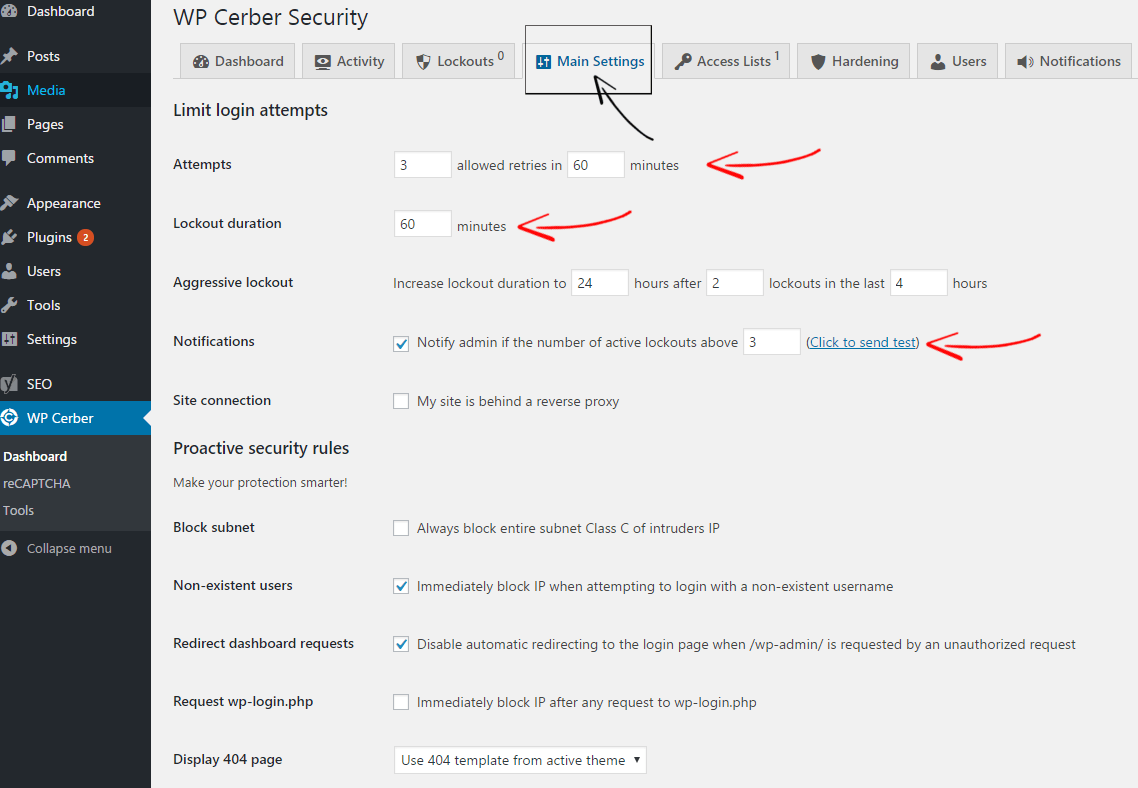
ที่ด้านล่าง จากตัวเลือก “หน้าเข้าสู่ระบบแบบกำหนดเอง” คุณสามารถ สร้าง URL การเข้าสู่ระบบแบบกำหนดเอง และบล็อกการเข้าถึงโดยตรงไปยัง wp-login.php
เข้าถึงรายการ
ในแท็บ "รายการเข้าถึง" คุณสามารถดูว่า IP ใดอยู่ในบัญชีดำ และคุณยังสามารถเพิ่มและลบ IP ใด ๆ ที่ระบุไว้ที่นี่ได้ด้วยตนเอง
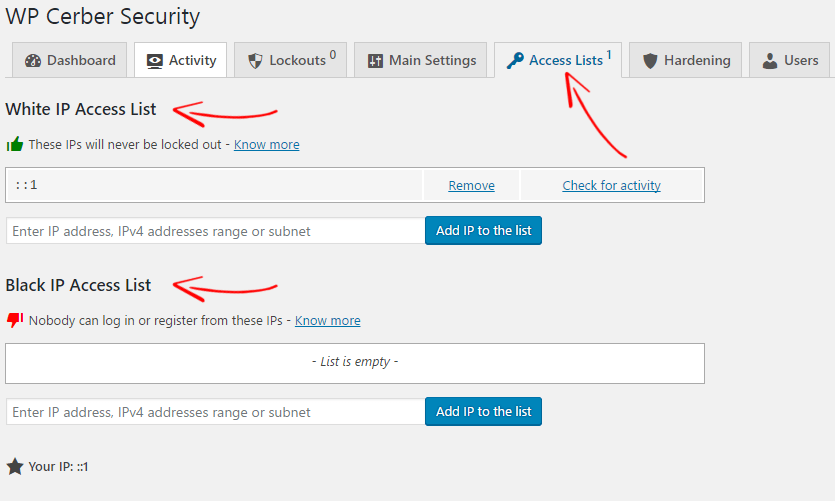
ผู้ใช้
ในแท็บถัดไป คุณสามารถเพิ่มชื่อผู้ใช้ที่ไม่ได้รับอนุญาตให้เข้าสู่ระบบหรือลงทะเบียน หรือหากที่อยู่ IP ใดพยายามใช้ชื่อผู้ใช้ที่จำกัดเหล่านั้น พวกเขาจะถูกบล็อกทันที 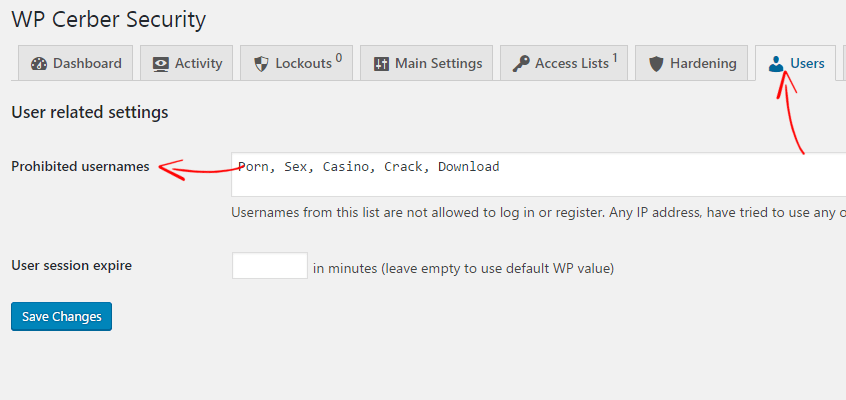
reCAPTCHA
ปลั๊กอินนี้ช่วยให้คุณสามารถเพิ่ม reCAPTCHA ในแบบฟอร์มการลงทะเบียน WordPress แบบฟอร์มรหัสผ่านที่สูญหาย แบบฟอร์มการเข้าสู่ระบบ และแบบฟอร์มความคิดเห็น
ก่อนที่คุณจะเริ่มใช้ reCAPTCHA คุณต้องรับ รหัสเว็บไซต์และรหัส ลับ จาก Google reCAPTCHA คลิกที่นี่เพื่อรับกุญแจของคุณ หลังจากนั้น เพิ่มคีย์ในช่องว่างที่ฉันแสดงด้านล่าง และเปิดใช้งานตัวเลือกที่คุณต้องการ ตอนนี้คลิกที่บันทึกการเปลี่ยนแปลง
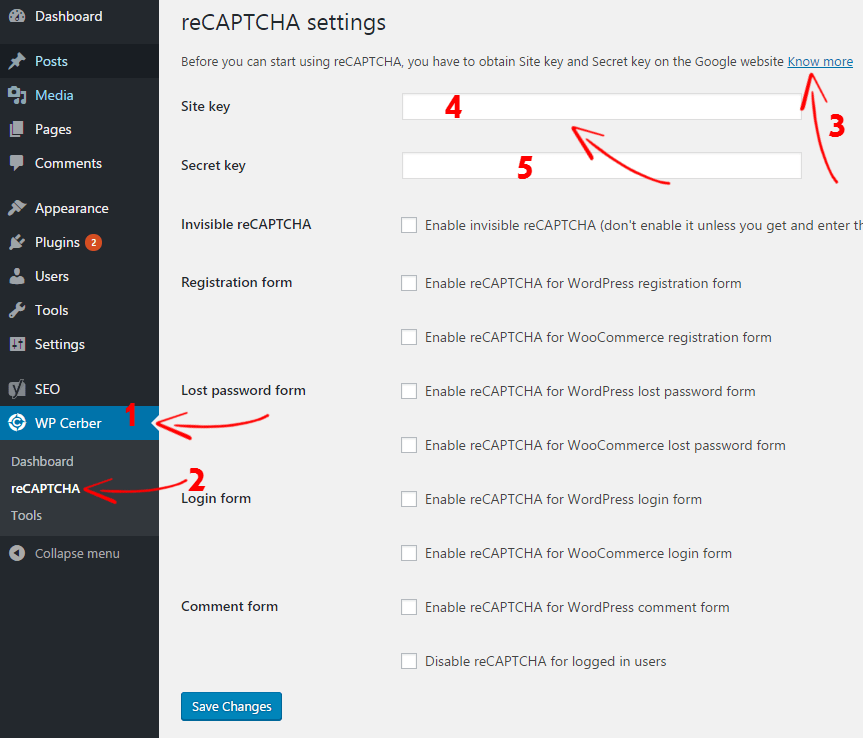
เครื่องมือ
ด้วยการใช้เครื่องมือ คุณสามารถส่งออกการตั้งค่าและอัปโหลดไปยังไซต์อื่นได้ คุณยังสามารถเลือกระหว่างการตั้งค่าและรายการเข้าถึงที่คุณต้องการส่งออกหรือนำเข้า 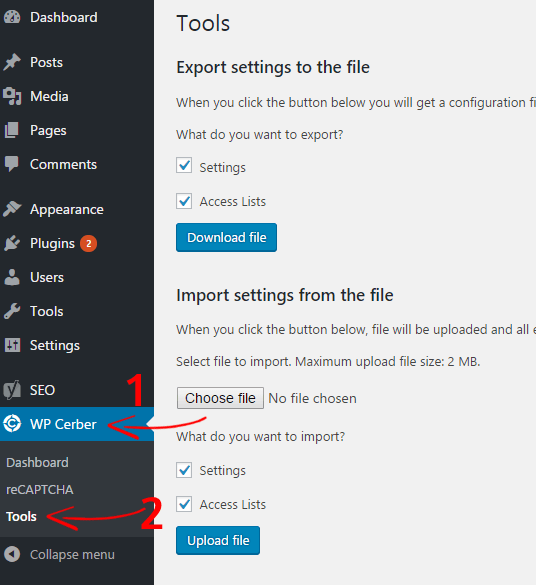
กิจกรรม
จากแดชบอร์ด WP Cerber คุณสามารถดูกิจกรรมการบันทึกของผู้ใช้และดูว่าผู้ใช้รายใดถูกบล็อกหรือไม่ จากเมนูแบบเลื่อนลงด้านซ้าย คุณสามารถตรวจสอบกิจกรรมทั้งหมดได้
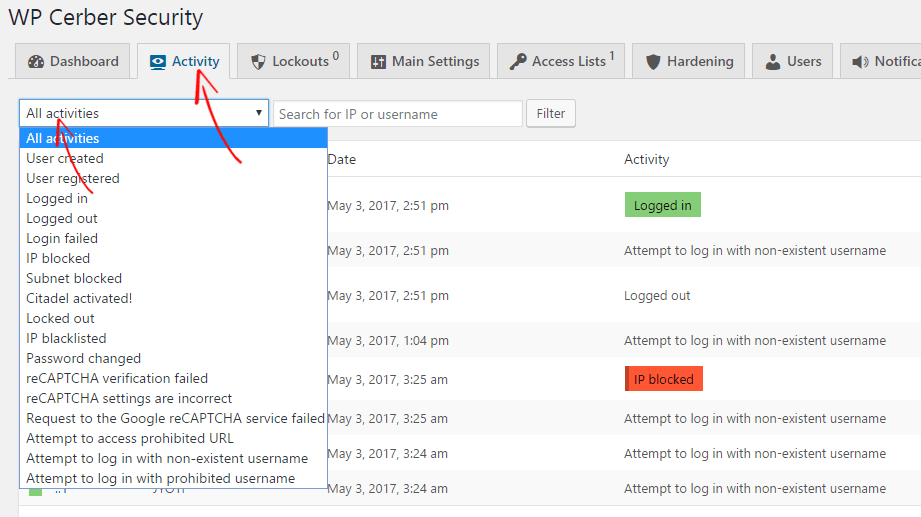
บทสรุป
Brute Force Attack เป็นการโจมตีทั่วไปสำหรับแฮกเกอร์ในปัจจุบัน เนื่องจาก WordPress ได้รับความนิยมเพิ่มขึ้นทุกวัน มันจึงกลายเป็นเป้าหมายของแฮกเกอร์ พวกเขาพยายามถอดรหัสรหัสผ่านของผู้ใช้ด้วยวิธี Brute Force Attacking เสมอ แค่สงสัยว่าถ้าไซต์ใหญ่ ๆ ถูกแฮ็กและจะเกิดอะไรขึ้น
ควรใช้การรักษาความปลอดภัยของเว็บไซต์ของคุณอย่างจริงจังก่อนที่จะถูกแฮ็ก ดังนั้นคุณควรจำกัดความพยายามในการเข้าสู่ระบบเพื่อป้องกันการแฮ็ก Brute Force
ฉันหวังว่าบทช่วยสอนนี้จะช่วยให้คุณ จำกัดความพยายามในการเข้าสู่ระบบใน WordPress ด้วยวิธีนี้ คุณสามารถปกป้องไซต์ WordPress ของคุณจากการแฮ็ก Brute Force หากคุณมีปัญหาหรือคำถามใด ๆ โปรดแจ้งให้เราทราบโดยแสดงความคิดเห็นด้านล่าง คุณสามารถเชื่อมต่อกับเราบน Facebook, Twitter, Google+
บทความที่เกี่ยวข้อง,
- วิธีแก้ไขลิงค์เสียทั้งหมดในไซต์ WordPress ของคุณ
- วิธีการตั้งค่าปลั๊กอิน Yoast WordPress SEO (รุ่น 2017)
- 19 เคล็ดลับที่ดีที่สุดในการเพิ่มความเร็ว WordPress(เพิ่มความเร็วไซต์โดย 200%)
*โพสต์นี้อาจมีลิงค์พันธมิตร ซึ่งหมายความว่าฉันอาจได้รับค่าธรรมเนียมเล็กน้อยหากคุณเลือกซื้อผ่านลิงก์ของฉัน (โดยไม่มีค่าใช้จ่ายเพิ่มเติมสำหรับคุณ) ซึ่งช่วยให้เราทำให้ WPMyWeb ทำงานและทันสมัยอยู่เสมอ ขอขอบคุณหากคุณใช้ลิงก์ของเรา เรายินดีเป็นอย่างยิ่ง! เรียนรู้เพิ่มเติม.
